Как добавить снег на фотографию
Как добавить снег на фотографию
По просьбам наших юных участников, подготовлен этот небольшой зимний урок о том, как нарисовать снег на фотографии.

Возьмите вашу зимнюю фотографию и давайте попробуем нарисовать на ней снег.

Нарисовать снег на фотографии или рисунке можно разными способами, я предлагаю, на мой взгляд, самый простой - воспользоваться эффектом "Random Shape Fill" или "Заполнение шариками (и другими фигурами)". Создайте новый пустой слой выше слоя с фотографией, выберите на палитре paint.net основным цветом - белый цвеет и примените к новому пустому слою дополнительный плагин из меню Эффекты -> Узоры -> Random Shape Fill.
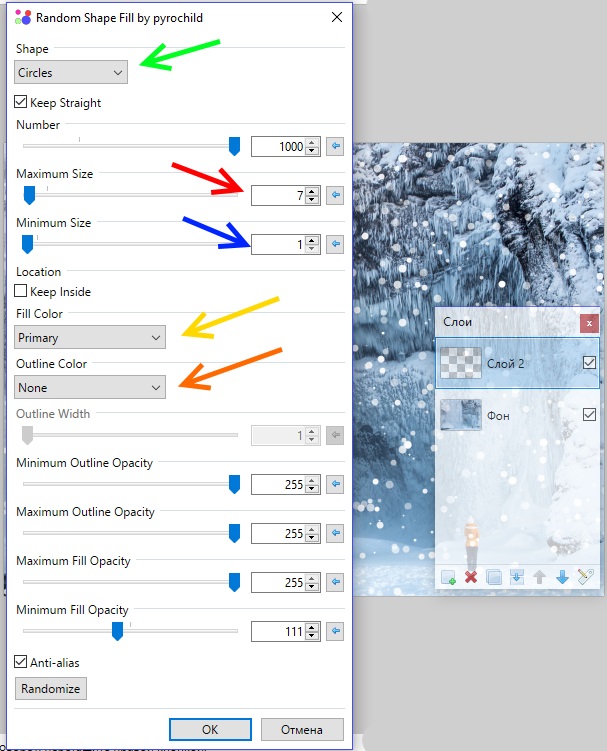
Как видно на рисунке выше для эффекта необходимо установить следующие параметры. Зеленая стрелочка показывает на параметр, который отвечает за тип фигуры, он выбран как Circles - Шарики. Красная стрелочка определяет размер самых больших шариков, синяя - самых маленьких. Шарики создаются случайно разных размеров в пределах этих двух значений. Устанавливать размер шариков нужно в зависимости от размера вашей фотографии и того, какого размера снежинки вы хотите получить.
Желтая стрелочка отвечает за цвет шариков. Этот параметр выбран как Primary, что означает основной цвет на палитре paint-net.
Оранжевая стрелочка отвечает за цвет обводки шариков. Обводка для создания снега не нужна, поэтому этот параметр установлен None, что значит нет обводки.
Вот какой снег получился на фотографии. В принципе, для начинающих пользователей это может быть уже достаточный конечный результат.

Если вы хотите чтобы снежинки были не круглыми, а больше похожими на звездочки, то в этом нам поможет дополнительный плагин для paint.net - Splinter из комплекта Ed Harvey Effects. Если он установлен, то он находится в меню Эффекты -> Размытия -> Splinter.
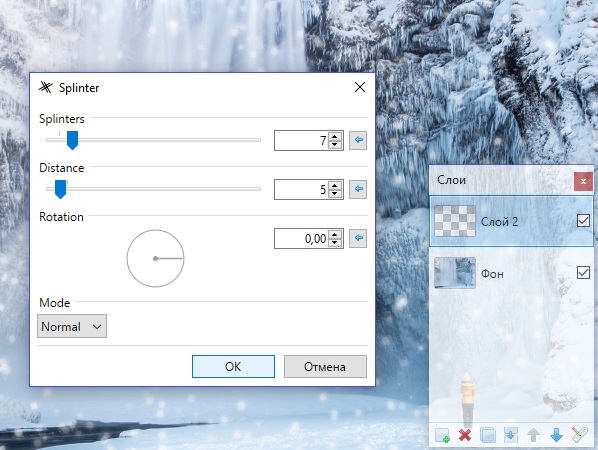
Верхнее число в настройках отвечает за количество лучиков у звездочки. Второе число за длину лучиков.
Поскольку эффект является размытием, то снежинки после применения плагина станут более прозрачными. Чтобы получить представление о том, что получается, можно временно изменить режим Normal на Lighten и вы увидите сколько лучиков получается у снежинок в зависимости от установленных параметров.
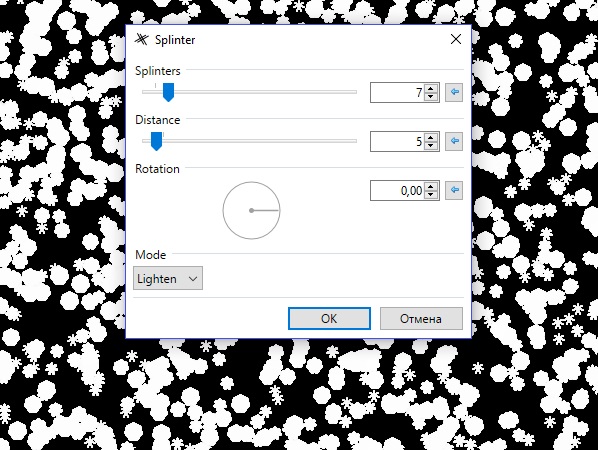
Если результат по количеству лучиков снежинок вас устраивает, верните назад режим Normal и нажмите кнопку ОК. На рисунке ниже показан результат, который должен получиться.

Если снежинки покажутся вам недостаточно яркими, примените к слою со снежинками стандартный эффект paint.net - Свечение. Он находится в меню Эффекты -> Для фотографий -> Свечение.
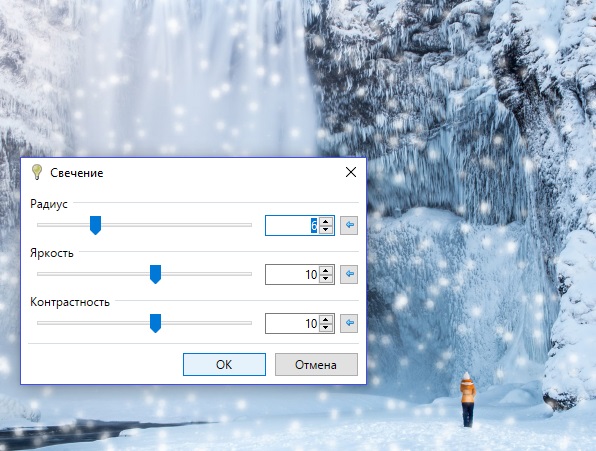
В результате на фотографии должен получиться вот такой снег.

На самом деле предложенный способ не единственный, которым можно сделать снег на фотографии. Вы можете поэкспериментировать и придумать свой собственный способ делать снег. обязательно поделитесь им потом.
Как сделать движущимся падающий снег на фотографии
В предыдущей части урока мы научились делать снег на фотографии. Некоторые спрашивают, можно ли сделать на фотографии движущийся снег в paint-net?
Да, можно сделать. И для этого есть несколько способов.

Вообще у нас есть несколько уроков по созданию анимированных GIF файлов с использованием редактора paint.net или дополнительной утилиты UnFREEz.
Вот несколько уроков, которые будут вам полезны:
Как сделать анимированный рисунок в paint.net и UnFREEz
Как сделать движущийся баннер для сайта в paint.net
Как изменить размер анимированного GIF файла рисунка
В этом уроке мы воспользуемся дополнением (FileType - новый тип файла) из комплекта плагинов от Simon Brown Animated Image - Анимированный рисунок. Данное дополнение копируется не в каталог Effects, а в каталог FileTypes и результате в списке доступных расширений при команде «Файл» - «Сохранить как» станет доступно расширение AGIF.
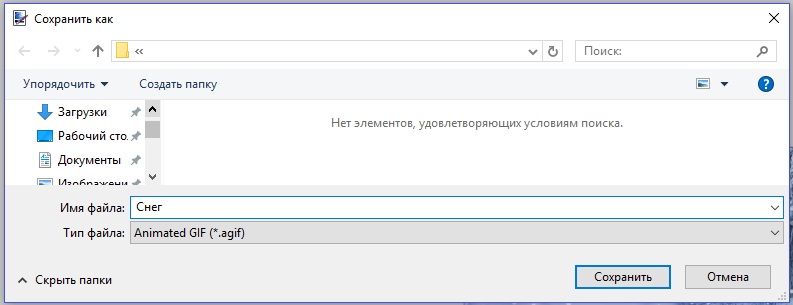
Для того чтобы сделать движущийся снег на фотографии нужно будет подготовить кадры, ведь любое движущееся изображение, как мультфильм состоит из кадров. Таким образом нам нужно сделать 3-5 картинок с разными снежинками. Предложенный мною выше способ, как сделать снег на фотографии, использует плагин для заполнения шариками случайным образом, поэтому у вас всегда будут получаться разные результаты. Для нашей задачи - это как раз то что нужно. Таким образом повторите урок три или пять раз, чтобы у вас получилось 3-5 слоев с фотографией со снегом. Для каждого слоя нужно брать исходную фотографию без снега и делать снег заново, чтобы на каждой фотографии получался разный снег. Я повторил урок по созданию снега на фотографии четыре раза и у меня получилось четыре слоя.
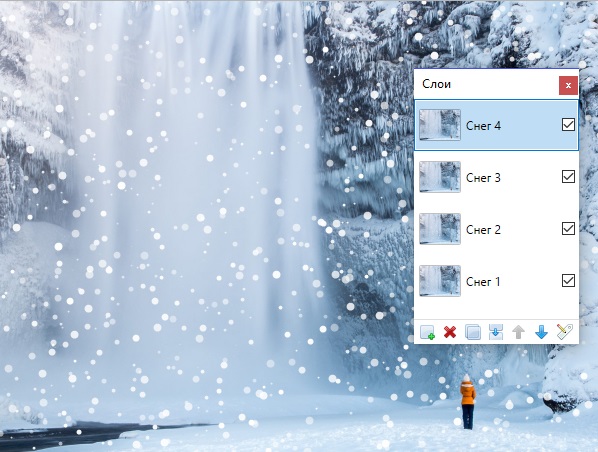
Осталось только сохранить созданное в paint.net изображение (в моем случае из четырех слоев) как файл с расширением AGIF. При сохранении в формате AGIF вам будет предложено следующее окно с настройками. Параметр Delay отвечает за интервал между кадрами, а параметр Repeat - за количество повторений, если указано 0 - то будет бесконечно повторяться по кругу. Я оставил параметры по умолчанию.
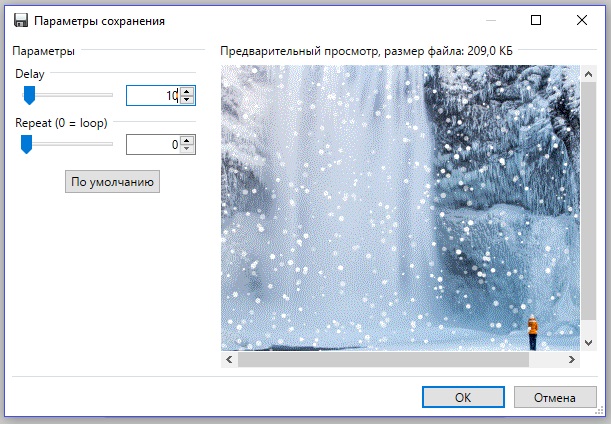
Вот и все! Теперь в готовом файле измените расширение AGIF на просто GIF (в моем случае файл Снег.AGIF нужно было переименовать в Снег.GIF) и фотография с движущимся снегом готова.
